Werbung
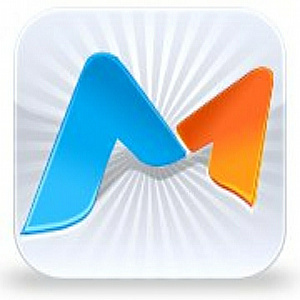 Unsere Android Geräte enthalten viele Informationen, die wir manchmal gerne auf unsere Computer übertragen möchten, damit wir dies können Bearbeiten Sie diese Informationen, verwenden Sie sie mit den Programmen unseres Computers oder speichern Sie sie einfach als Sicherungsspeicherort für Ihr Telefon Information.
Unsere Android Geräte enthalten viele Informationen, die wir manchmal gerne auf unsere Computer übertragen möchten, damit wir dies können Bearbeiten Sie diese Informationen, verwenden Sie sie mit den Programmen unseres Computers oder speichern Sie sie einfach als Sicherungsspeicherort für Ihr Telefon Information.
Nach all den Jahren habe ich jedoch noch nie von einer Software gehört, die dies kann. Ich habe höchstens von Android-Benachrichtigungen gehört, die auf Ihrem Computer angezeigt werden können, aber das war es auch schon. Zum Glück wird sich das ändern.
Über Moborobo
Moborobo ist der perfekte Management-Begleiter für Android-Geräte. Praktisch alle Geräte werden unterstützt, aber Sie können dies überprüfen, indem Sie auf diese Seite gehen. Moborobo ist eine All-in-One-Lösung, mit der Sie fast alles auf Ihrem Telefon direkt von Ihrem Computer aus verwalten können.
Installation
Die Installation ist ziemlich einfach. Gehen Sie einfach auf diese Seite, um Moborobo für Ihren Windows-Computer herunterzuladen, und führen Sie den Setup-Assistenten aus. Sobald Sie die Anwendung gestartet haben, müssen Sie Ihr Android-Gerät über ein USB-Kabel mit Ihrem Computer verbinden. Stellen Sie sicher, dass das USB-Debugging aktiviert ist, bevor Sie Ihr Gerät anschließen. Moborobo versucht dann, einen Android-Treiber herunterzuladen und zu installieren, damit dieser Ihr Telefon kommunizieren kann.
Dies mag manchmal funktionieren, aber falls dies nicht der Fall ist (was mir passiert ist), müssen Sie einen "Mobo Daemon" auf Ihrem Android-Gerät installieren (den Sie installieren können, indem Sie diesen Anweisungen folgen) Link auf Ihrem Gerät), damit die Software auf Ihrem Computer über WLAN mit dem Gerät kommunizieren kann. Starten Sie den Daemon nach Abschluss der Installation, um Ihre Bestätigung zu erhalten Code. Geben Sie den Code in die Software ein, und der Computer und das Android-Gerät sollten sich koppeln, sofern sie mit demselben WiFi-Netzwerk verbunden sind.
Registerkarte "Startseite"
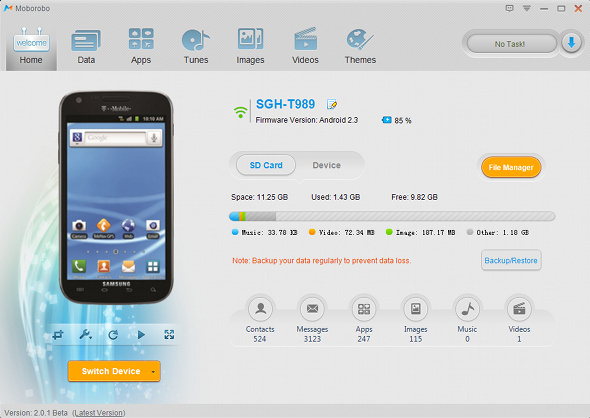
Sobald das Pairing abgeschlossen ist, werden Ihnen viele Statistiken und andere Informationen zu Ihrem Gerät angezeigt. Dies umfasst alles von der Firmware- und Batteriestufe bis hin zu Speicherplatz- und Datenstatistiken. Es ist sehr schön, einen gut gestalteten Überblick über die Informationen Ihres Geräts zu haben.
Registerkarte "Daten"

Auf der nächsten Registerkarte finden Sie zahlreiche Daten, die auf Ihrem Telefon gespeichert sind und ansonsten nur schwer über den Computer gesichert werden können. Dies umfasst Ihre Textnachrichten, Anrufprotokolldaten und Kontaktinformationen. Während Kontakte in Ihrem Google-Konto gesichert werden, kann es hilfreich sein, eine weitere Kopie dieser Informationen für andere Zwecke auf Ihrem Computer zu haben. Die Schaltfläche zum Sichern und Wiederherstellen für alle diese Elemente finden Sie im oberen Bereich.
Das Tolle an der Registerkarte Daten ist, dass Sie für Textnachrichten Benachrichtigungen direkt von Moborobo empfangen, lesen und auf Nachrichten antworten können. Zum Zeitpunkt des Schreibens gibt es einen Fehler mit den Zeitstempeln beim direkten Versenden von Nachrichten von Moborobo, aber ich bin sicher, dass dies bald behoben wird, und insgesamt ist es eine großartige Funktion.
Registerkarte "Apps"

Auf der Registerkarte Apps können Sie alle Apps anzeigen, die derzeit auf Ihrem Gerät installiert sind, und auf Wunsch einige weitere installieren. Moborobo macht auch einige eigene Vorschläge, aber diese Apps sind nicht im Google Play Store zu finden.
Registerkarten für Musik, Bilder und Videos

Auf den Registerkarten "Musik, Bilder und Videos" können Sie die entsprechenden Datentypen direkt von Ihrem Computer aus anzeigen. Sie können auch Musik und Videos abspielen, indem Sie einfach darauf klicken. Sie können auch Musik, Bilder und Videos von Ihrem Computer mit Ihrem Gerät synchronisieren, wenn Sie dies wünschen.
Registerkarte "Themen"

Zu guter Letzt bietet Moborobo einige Themen, die Sie auf Ihr Gerät anwenden können. Beachten Sie jedoch, dass diese Themen für den Mobo Launcher bestimmt sind, einen Ersatz für den derzeit verwendeten Home Launcher. Wenn Sie sie ausprobieren möchten, müssen Sie im linken Bereich auf Mobo Launcher klicken, um sie auf Ihrem Gerät zu installieren.
Fazit
Moborobo ist eine fantastische Möglichkeit, schnell und einfach von Ihrem Computer aus auf die Daten Ihres Android-Geräts zuzugreifen. Die WiFi-Verbindung funktioniert erstaunlich gut und dank des Bestätigungscodes ist sie auch sicher, sodass keine Bedenken bestehen, dass andere Personen die Daten von Ihrem Android-Gerät lesen. Wenn Sie viel an Ihrem Computer arbeiten und möchten, dass alles läuft, damit Sie Ihr Gerät nicht ständig überprüfen müssen, probieren Sie Moborobo aus!
Ist Ihrer Meinung nach ein All-in-One-Verwaltungstool für Android-Geräte auf einem Computer erforderlich? Was tun Sie, um Ihr Gerät zu verwalten? Lass es uns in den Kommentaren wissen!
Danny ist Senior an der University of North Texas und mag alle Aspekte von Open Source Software und Linux.